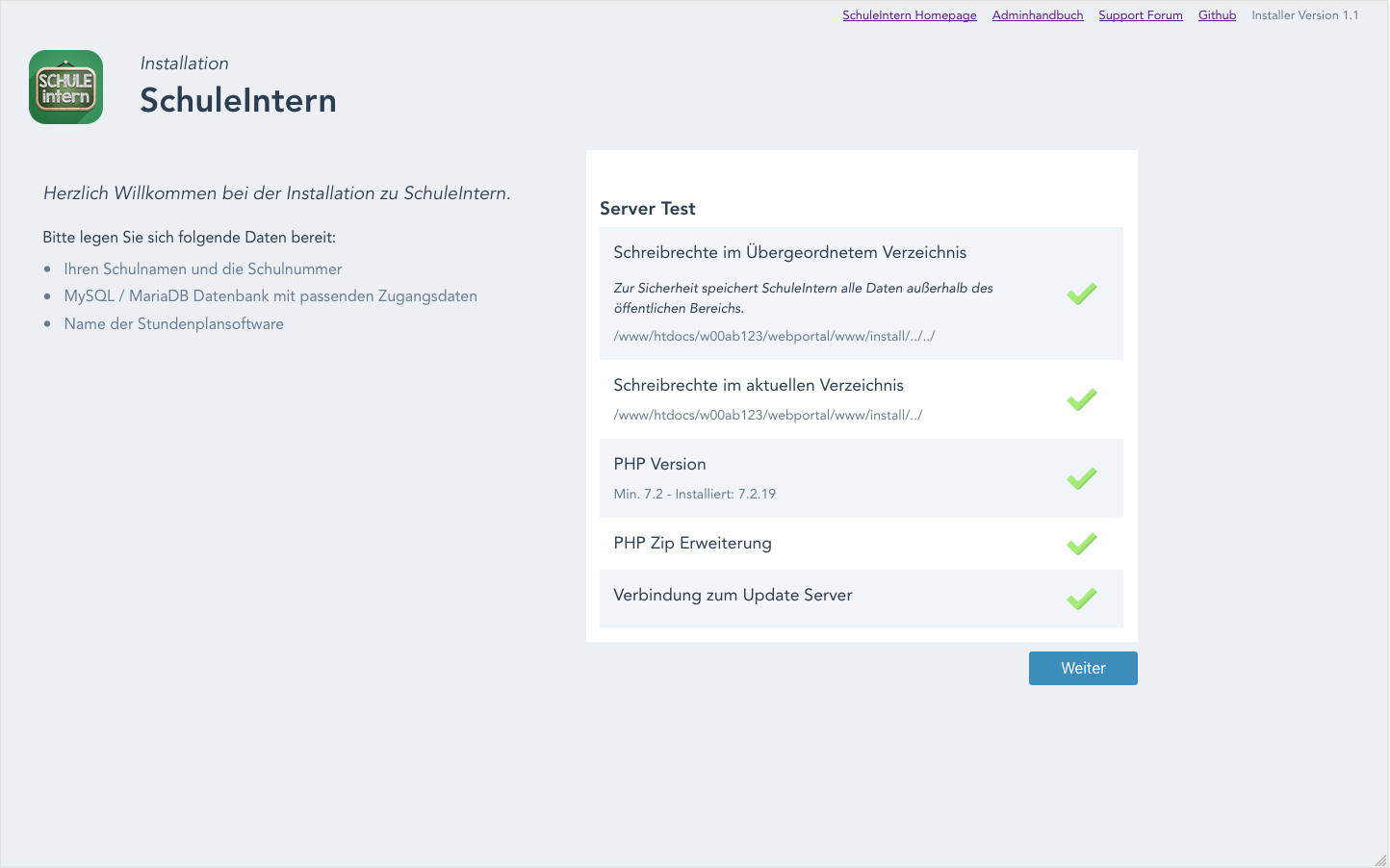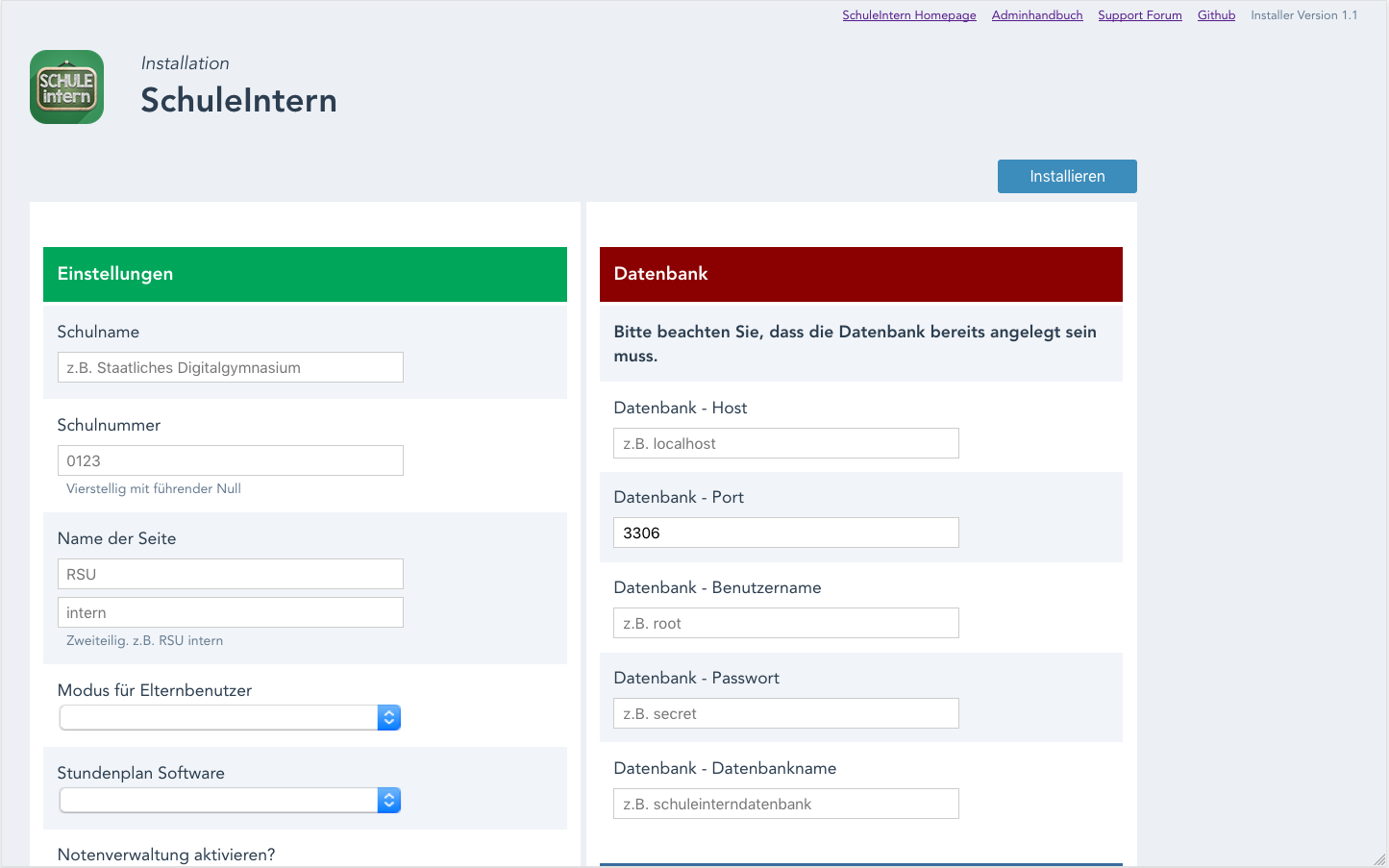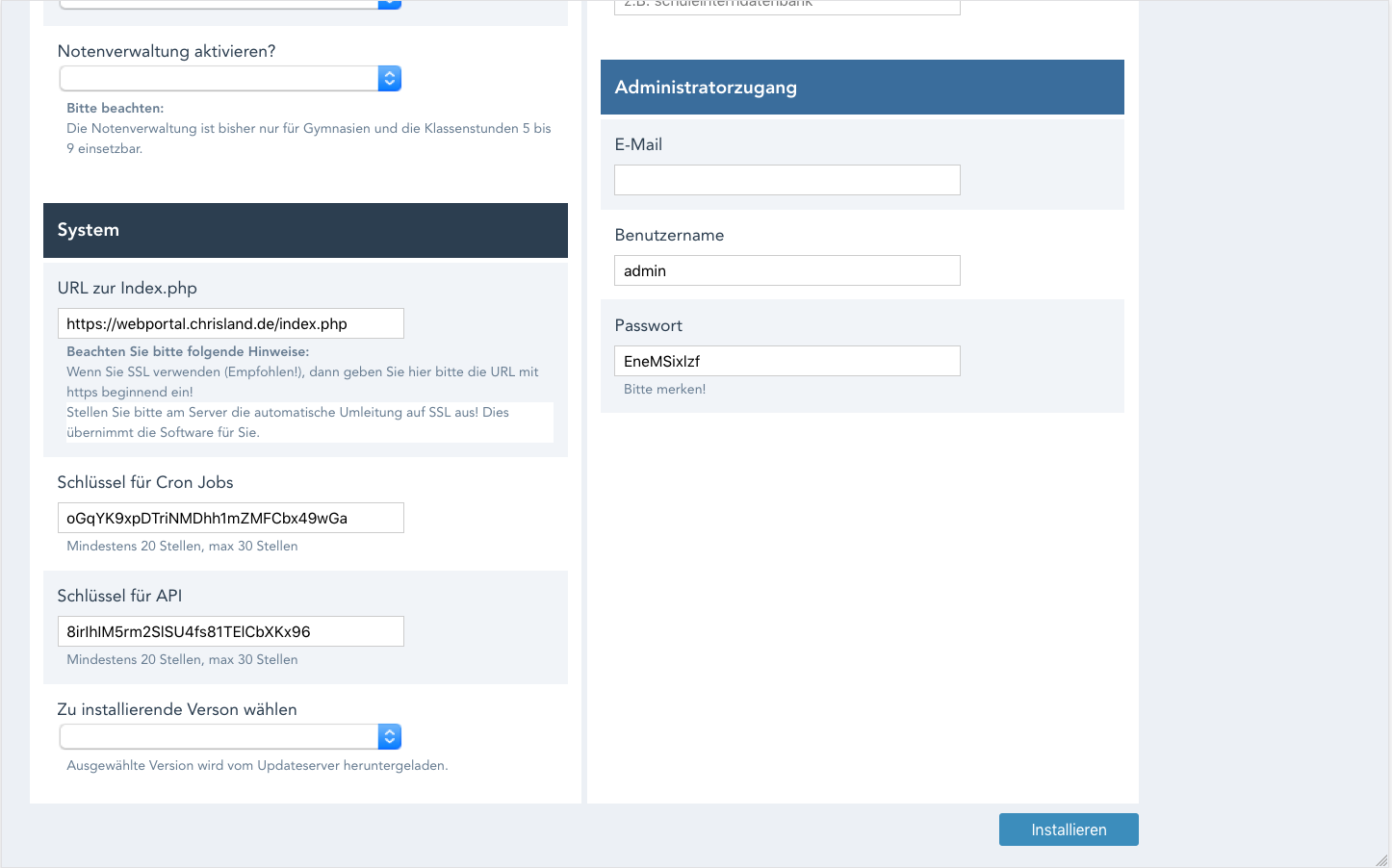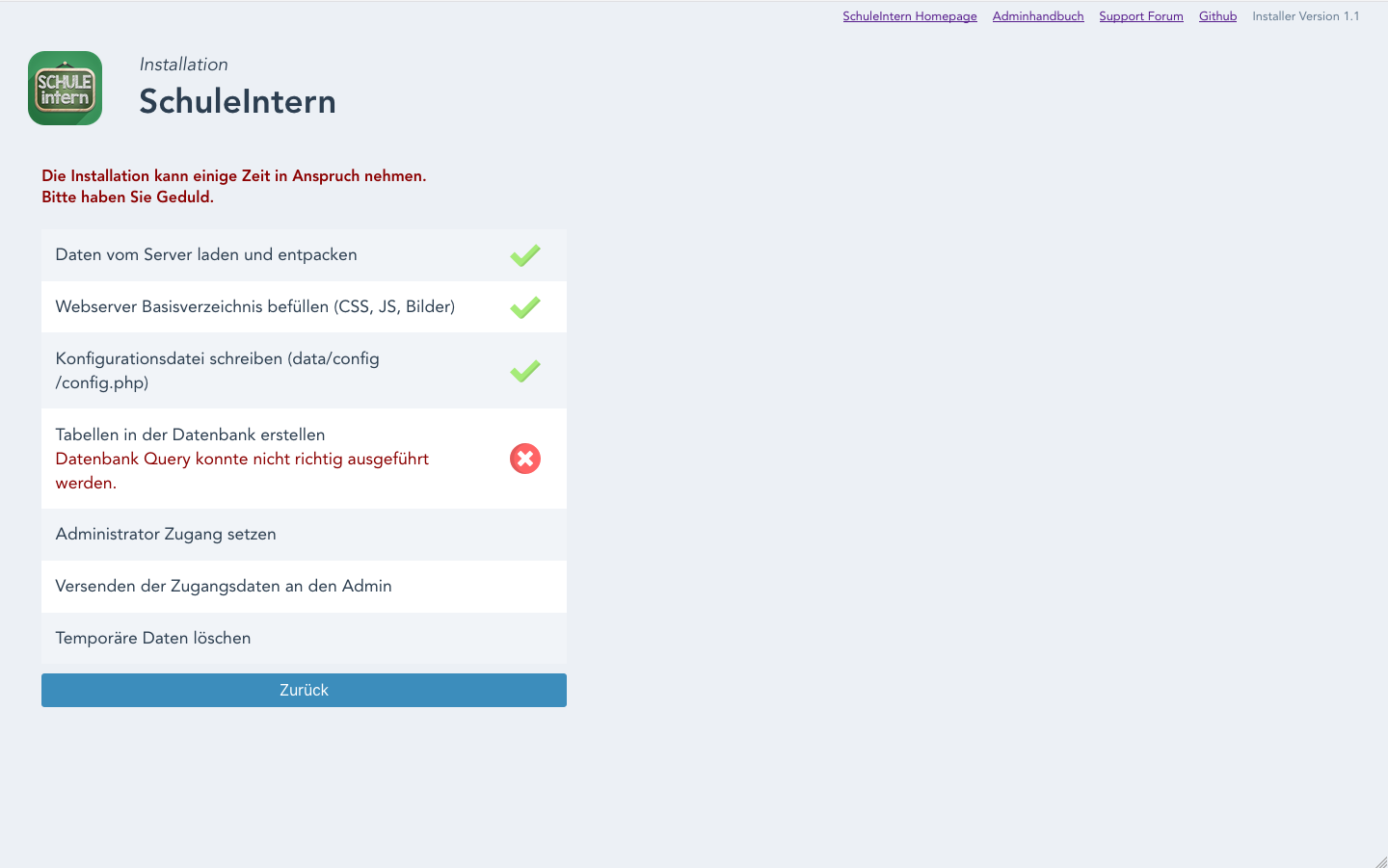/
Installation
Installation
Zur Installation von SchuleIntern gehen Sie bitte wie folgt vor:
1. Was wird für die Installation von SchuleIntern benötigt
- Webspace (min 500mb)
oder lokaler Server (Apache, Nginx, MySql oder MAMP etc.) - Domain oder Subdomain
- MySql oder MariaDB Datenbank
- PHP (min. Version 7.2)
2. Server vorbereiten
Laden Sie das Installations Script Herunterladen und entpacken Sie es auf Ihrem Computer.
Download hier: https://www.schule-intern.de/filebase/Laden Sie nur den "www" Ordner auf Ihren Webserver in das Webverzeichnis. (mit FTP)
Sorgen Sie für Schreibrecht im übergeordneten Verzeichnis am Server.
Sie Software speichert alle Daten außerhalb des öffentlichen Bereiches.
Ob die Schreibrechte richtig gesetzt sind, wird vor in der Installationsroutine geprüft.Ihre Domain muss so eingestellt werden das sie direkt in oder auf den "www" Ordner zeigt.
Das können sie bei Ihrem Webhoster einstellen. Bei Fragen wenden Sie sich bitte an Ihren Anbieter.Erstellen sie eine neue Datenbank.
Die Datenbank kann im Kundenaccount Ihres Webhost Anbieters angelegt werden.
Bei Fragen wenden Sie sich bitte an Ihren Anbieter.
Bitte notieren Sie sich folgende Daten:
Datenbank Server (meist die Domain)
Datenbank Name
Datenbank Passwort
Datenbank Port (default 3306)
3. Installation der Software
www.deine_Domain.de/install/ aus dem Browser heraus aufrufen.
Folgen Sie den Anweisungen der Installationsroutine...
Während der Installation werden Grundeinstellungen abgefragt (z.B. Name der Schule, Schulnummer, etc.)Nach erfolgreichem Durchlauf muss der "install" Ordner aus Sicherheitsgründen gelöscht werden.
Die Installation des Grundsystems ist jetzt abgeschlossen.
4. System einrichten
- www.deine_Domain.de in Ihrem Browser aufrufen.
Mit den vorher gesetzt Zugangsdaten anmelden. - Im Adminpanel neues Schuljahr anlegen.
- Ein Export Ihres Stundenplanes in SchuleIntern importieren.
- Daten aus der ASV exportieren und in SchuleIntern importieren.
- System nach Ihren Wünschen konfigurieren (z.b. Module aktivieren)
, multiple selections available,
Related content
ASV Import
ASV Import
More like this
Teams Konferenzen beitreten
Teams Konferenzen beitreten
More like this
Aktivierung der Integration von Office 365
Aktivierung der Integration von Office 365
More like this
Anleitung E-Mailbenachrichtigung
Anleitung E-Mailbenachrichtigung
More like this
Erste Schritte
Erste Schritte
More like this
Anleitung Kalender
Anleitung Kalender
More like this